- Autorius Jason Gerald [email protected].
- Public 2023-12-16 11:25.
- Paskutinį kartą keistas 2025-01-23 12:25.
Bendrą standžiojo disko dydį (saugojimo vietą), įskaitant naudojamą ir likusią „Mac“, kompiuterio ar telefono atmintį, galite sužinoti peržiūrėję atminties vietos informaciją. Ši informacija naudinga norint sužinoti, kiek vietos liko prieš diegiant dideles programas ar failus. Taip pat gali tekti nustatyti fizinius kompiuterio standžiojo disko matmenis, pašalinus jį iš kompiuterio. Žinodami savo disko ilgį, plotį ir aukštį, galite pasirinkti tinkamą pakeitimą, kai reikia įdiegti naują diską. Įsitikinkite, kad suprantate, kaip tiksliai išmatuoti standųjį diską!
Žingsnis
1 metodas iš 4: „iOS“arba „Android“
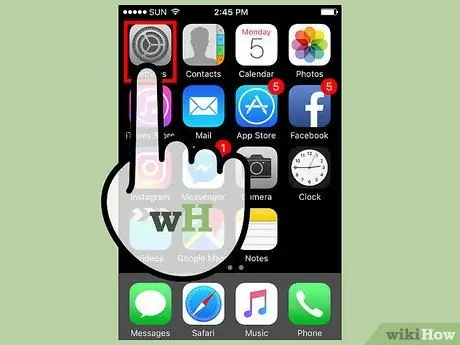
Žingsnis 1. Atidarykite meniu „Nustatymai“
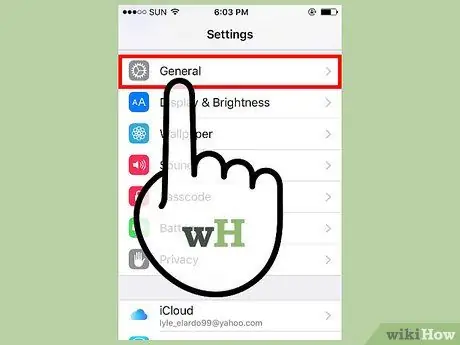
Žingsnis 2. Palieskite skirtuką „Bendra“
Ieškokite skirtuko „Saugykla ir„ iCloud “naudojimas“.
„Android“įrenginyje suraskite ir pasirinkite skirtuką „Saugykla“
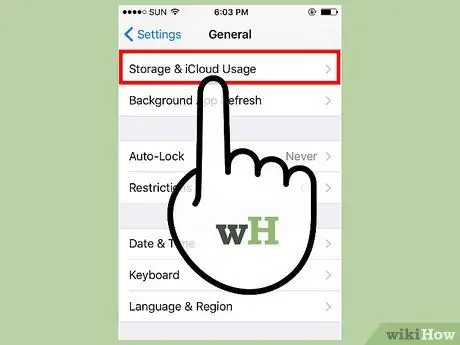
Žingsnis 3. Pasirinkite skirtuką „Saugykla ir„ iCloud “naudojimas“
Skiltyje „Saugykla“(apima vidinį telefono standųjį diską) ir „iCloud“(apima internetinę saugyklą) galite pamatyti sunaudotos atminties kiekį ir likusią atminties vietą.
Jei naudojate „Android“įrenginį su SD kortele, galite peržiūrėti telefono vidinės atminties vietos ir kortelės parinktis. Kiekvienas iš šių diskų yra „Vidinės atminties“ir „SD kortelės“segmentuose
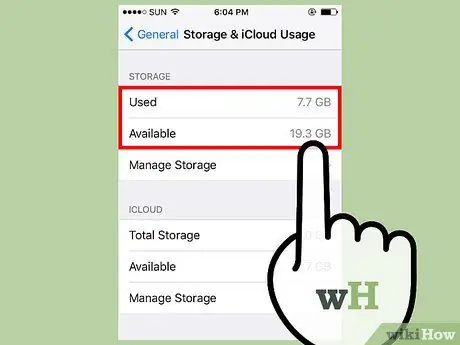
Žingsnis 4. Padidinkite „sunaudotos atminties“kiekį „likusios atminties“kiekiu
Šios sumos rezultatas lemia bendrą kietojo disko pajėgumą saugoti failus.
- Atminkite, kad kai kurie diskai yra specialiai naudojami operacinei sistemai ir nepriimtini sistemos failai, todėl bendras originalas gali būti ne visai lygus su įrenginio modeliu susietos saugyklos vietos (pvz., 32 GB, 64 GB).
- Efektyvią telefono atminties talpą ir likusią atmintį taip pat galite pamatyti meniu „Bendra“skirtuke „Apie“.
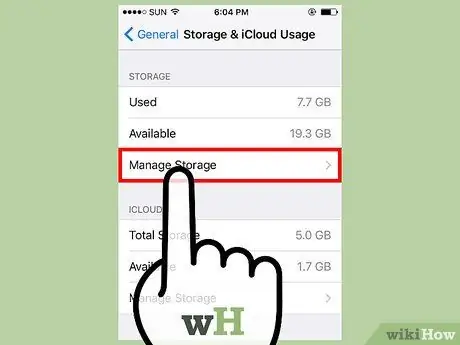
Žingsnis 5. Palieskite „Tvarkyti saugyklą“skiltyje „Saugykla“arba „iCloud“
Ši funkcija rodo programų, vaizdų ir kitos informacijos ar turinio naudojamą atminties kiekį.
Naudokite šią funkciją, kad atlaisvintumėte vietos. Pavyzdžiui, jei matote kelis gigabaitus naudojamų iš išsaugotų pokalbių, galite atlaisvinti vietos saugykloje ištrindami tų pokalbių įrašus
2 būdas iš 4: „Windows“kompiuteryje
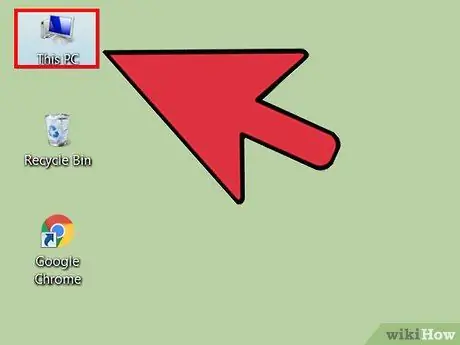
Žingsnis 1. Darbalaukyje atidarykite „Mano kompiuteris“
Kai atidaromas langas „Mano kompiuteris“, galite pamatyti du skirtingus segmentus: „Aplankai“ir „Įrenginiai ir diskai“.
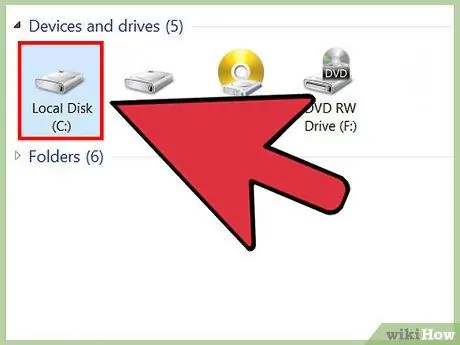
2 veiksmas. Ieškokite „OS“piktogramos (C:) "skyriuje" Įrenginiai ir diskai ". Tai yra pagrindinis kompiuterio kietasis diskas, kuriame yra dauguma failų.
- Diskas gali būti pažymėtas kaip „Vietinis diskas (C:)“.
- Jei norite sužinoti kito jūsų kompiuteryje įdiegto kietojo disko dydį, suraskite to disko pavadinimą arba raidę.
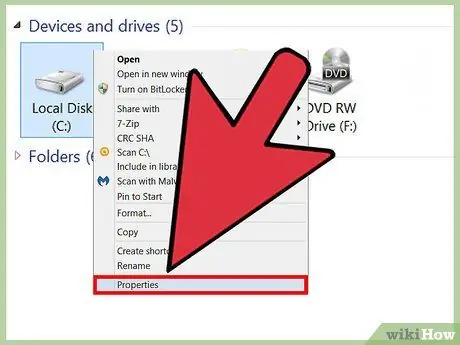
Žingsnis 3. Dešiniuoju pelės mygtuku spustelėkite kietojo disko piktogramą ir pasirinkite „Ypatybės“
Bus rodomos standžiojo disko specifikacijos.
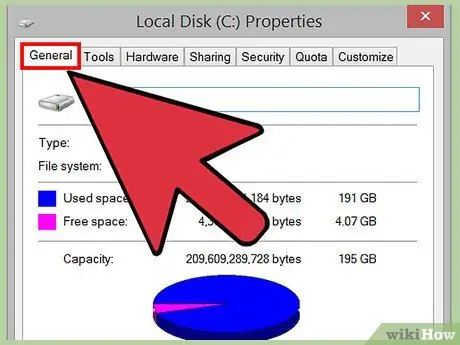
Žingsnis 4. Spustelėkite skirtuką „Bendra“
Šiame skirtuke grafiškai pateikiama visa disko atmintis, naudojama atmintis ir likusi atmintis. Ieškokite įrašo „Talpa“, kad sužinotumėte visą standžiojo disko vietą.
3 metodas iš 4: „Mac“kompiuteryje
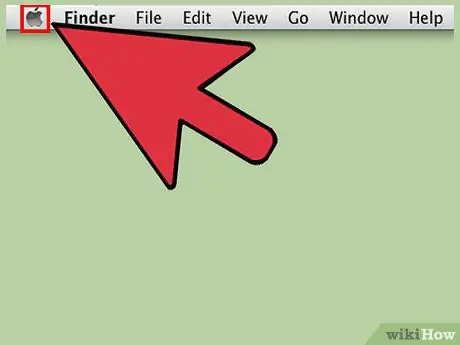
Žingsnis 1. Spustelėkite „Apple“piktogramą viršutinėje įrankių juostoje
Po to atsidarys „Apple“meniu.
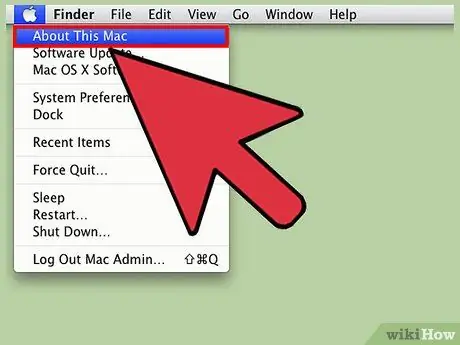
Žingsnis 2. Spustelėkite „Apie šį„ Mac ““
Bus rodomas mažas langas su sistemos informacija, pvz., Operacinės sistemos versija.
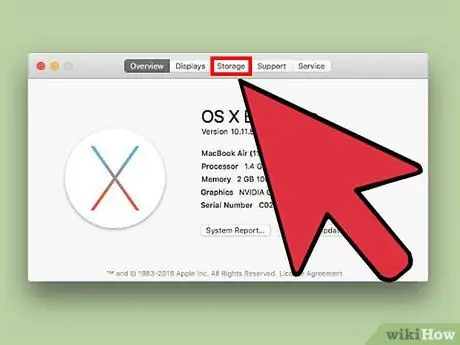
Žingsnis 3. Pasirinkite skirtuką „Saugykla“
„Macintosh HD“piktograma paprastai yra pirmasis įrašas sąrašo viršuje. Šis įrašas yra pagrindinis kompiuterio kietasis diskas.
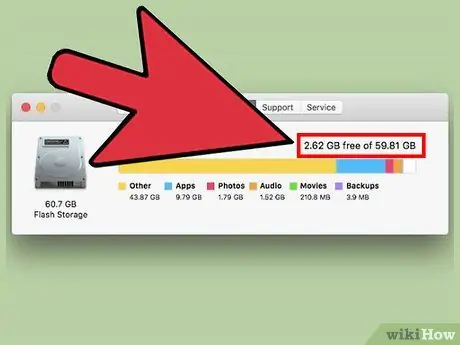
Žingsnis 4. Perskaitykite pavaros informaciją
Šalia piktogramos „Macintosh HD“galite pamatyti tekstą „X suma be Y sumos“, kur „X“nurodo likusią atminties vietą, o „Y“- bendrą disko talpą.
„Mac“kietuosiuose diskuose rodomos failų tipų kategorijos, užimančios daugiausia vietos. Naudokite šią informaciją, kad nukreiptumėte į didelius failus, jei norite atlaisvinti vietos saugykloje
4 metodas iš 4: fizinio kietojo disko dydžio nustatymas
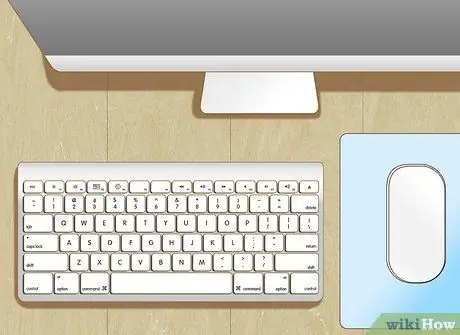
Žingsnis 1. Įsitikinkite, kad naudojate kompiuterį
Turite tik išmatuoti esamą standųjį diską, jei planuojate jį atnaujinti. Tokiu atveju turėsite žinoti tikslius pavaros matmenis, kad įsigytumėte naują, tinkamą pavarą.
Nerekomenduojama išimti ar atnaujinti „Mac“kompiuterio kietojo disko be ekspertų pagalbos
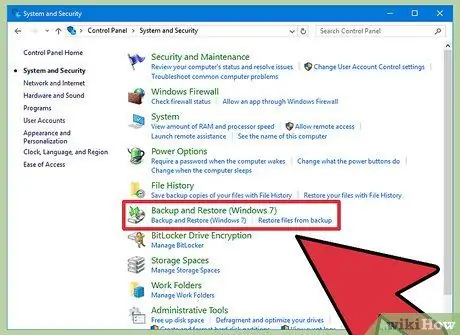
Žingsnis 2. Sukurkite atsarginę duomenų kopiją kompiuteryje
Jei nesate atsargūs tvarkydami ar naudodami standųjį diską, saugomi failai gali būti sugadinti. Kurkite atsarginę kompiuterio failų kopiją, kad jie būtų saugūs, jei netyčia sugadintumėte diską.

Žingsnis 3. Išjunkite kompiuterį
Staliniuose kompiuteriuose taip pat galite atjungti centrinio procesoriaus (CPU) maitinimo laidą.

Žingsnis 4. Jei naudojate nešiojamąjį kompiuterį, išimkite akumuliatorių
Priešingu atveju galite patirti elektros smūgį.
- Daugelio nešiojamųjų kompiuterių korpuso šone yra greito atleidimo mygtukas, skirtas akumuliatoriui išleisti. Kai kuriais režimais turėsite atsukti varžtus, kad atidarytumėte dėklą ir išimtumėte akumuliatorių.
- „Mac“baterijas labai sunku išimti. Todėl kompiuteris laikomas tinkamesniu šiam metodui.

Žingsnis 5. Atidarykite kompiuterio dangtelį arba dangtelį
Jei turite nešiojamąjį kompiuterį, šis skydas yra kompiuterio apačioje. Staliniuose kompiuteriuose atidarykite dangtelį šalia procesoriaus.
- Norėdami atidaryti dangtelį, jums gali prireikti atsuktuvo.
- Jei abejojate, kaip pats nuimti dangtelį, nuneškite kompiuterį į technologijų skyrių arba kompiuterių taisymo punktą (pvz., Parduotuves elektronikos centre) ir paprašykite, kad kas nors nuimtų dangtelį.

Žingsnis 6. Išimkite standųjį diską iš jo skerspjūvio
Priklausomai nuo gamintojo ir kompiuterio modelio, gali prireikti atsukti varžtus, esančius aplink standųjį diską esančias dalis ar atramas.

Žingsnis 7. Nepamirškite nieko neatjungti nuo kietojo disko
Paprastai prie kietojo disko prie kompiuterio yra pritvirtinta juosta. Palikite juostą vietoje. Galite išmatuoti disko matmenis, neišimdami jo iš kompiuterio.

Žingsnis 8. Padėkite pavarą ant minkšto paviršiaus
Jūsų kietasis diskas lengvai sugadinamas. Kaip pagrindą naudokite pagalvę ar rankšluostį.

Žingsnis 9. Išmatuokite pavarą naudodami įprastą liniuotę
Šiuo metu galite sužinoti tikslius pavaros matmenis ir jų klasifikaciją. Išmatuokite pavaros ilgį, plotį ir aukštį.
- Norėdami gauti maksimalų tikslumą, apskaičiuokite pavaros matmenis milimetrais.
- Atkreipkite ypatingą dėmesį į pavaros aukštį. Disko aukštis lemia disko tipą, kuris tinka arba gali būti pritvirtintas prie disko dangtelio, kai norite įdiegti naują standųjį diską.

Žingsnis 10. Nustatykite, kokią pavaros klasifikaciją naudoti
Kietieji diskai yra dviejų pagrindinių dydžių: „3,5 colio“ir „2,5 colio“. Abi yra techninės klasifikacijos, nurodančios standžiojo disko (disko, kuriame saugoma kompiuterio atmintis) skerspjūvio plotį, bet ne visus paties disko matmenis. Tačiau faktiniai pavaros matmenys gali nulemti jo klasifikaciją.
- 3,5 colio pavara yra 146 mm ilgio, 101,6 mm pločio ir 19 arba 25,4 mm aukščio.
- 2,5 colio diskas yra 100 mm ilgio, 69,85 mm pločio ir 5, 7, 9,5 (dažniausiai), 12, 5, 15 arba 19 mm aukščio.
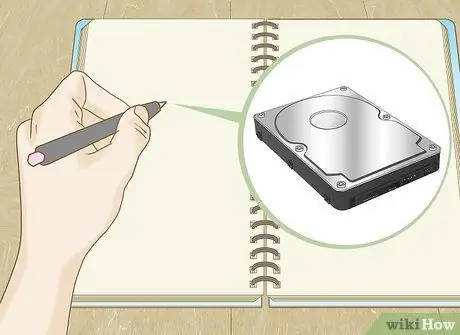
Žingsnis 11. Atkreipkite dėmesį į esamos pavaros specifikacijas
Jei jums reikia įdiegti naują kietąjį diską, ši informacija padės jums pasirinkti tikslią parinktį.

Žingsnis 12. Vėl įdėkite diską į kompiuterį ir pritvirtinkite prie dėklo ar dangtelio
Dabar jums pavyko išsiaiškinti kompiuterio standžiojo disko dydį!
Patarimai
- Jei turite kompiuterio ar mobiliojo telefono serijos numerį, ieškokite modelio internete, kad sužinotumėte numatytąją/pagrindinę kompiuterio ar telefono standžiojo disko talpą.
- Nuotraukos, vaizdo įrašai ir žiniasklaidos užpildyti pokalbių įrašai užima daug atminties. Patartina ištrinti šį turinį arba periodiškai kurti atsarginę jo kopiją, kad atlaisvintumėte įrenginio vietos.
- 3,5 colio diskas yra standartinis stalinių kompiuterių pasirinkimas, o nešiojamieji kompiuteriai beveik visada naudoja 2,5 colio standųjį diską.






